- Тип техники
- Бренд
Просмотр инструкции ноутбука HP 15-g200 (Windows 8.1), страница 39

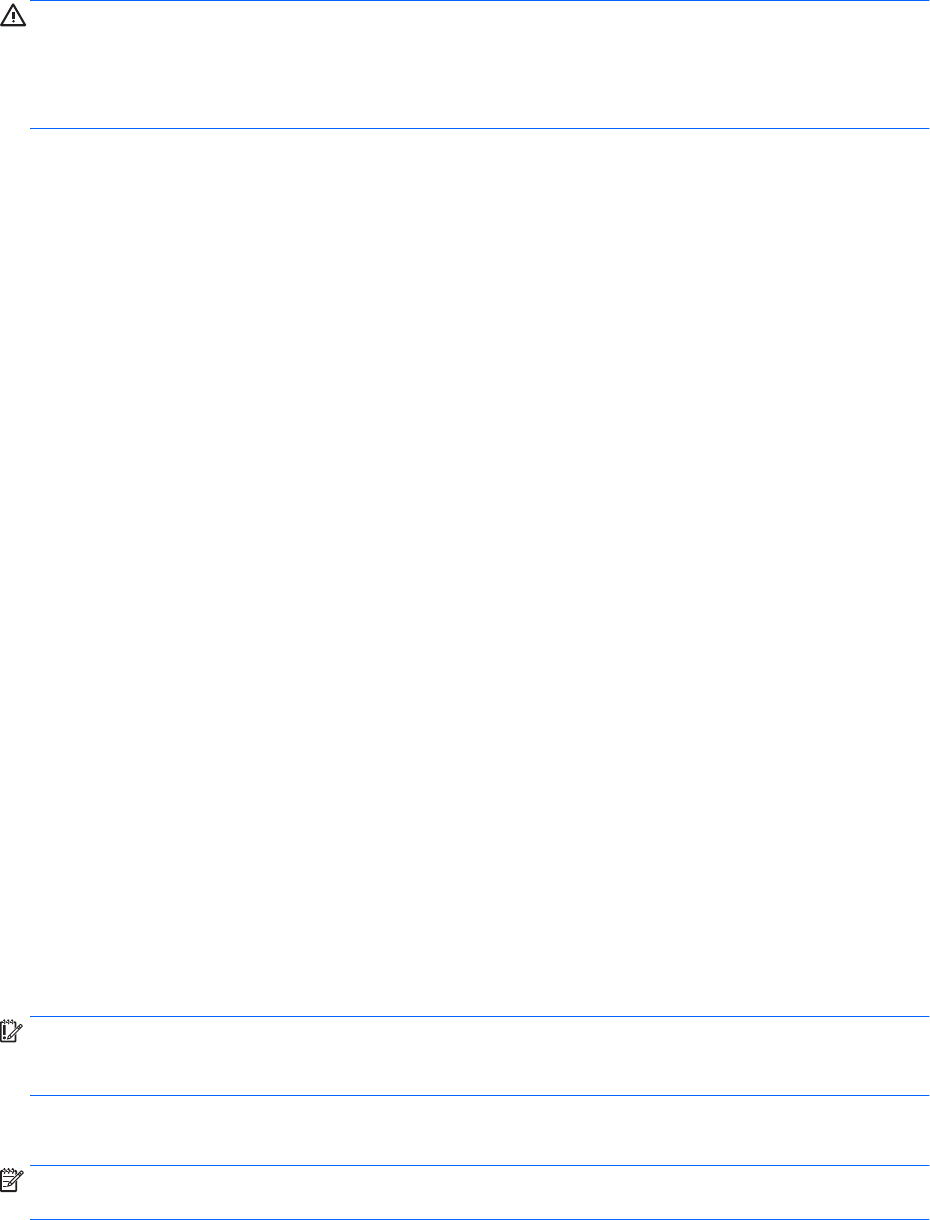
Чтобы подключить к компьютеру беспроводные наушники либо гарнитуру, следуйте
инструкциям производителя устройства.
ВНИМАНИЕ! Перед тем как надеть обычные наушники, вставные наушники или гарнитуру, во
избежание повреждения слуха уменьшите громкость. Для получения дополнительных
сведений о безопасности см. Уведомления о соответствии нормам
,
требованиям к
безопасности и охране окружающей среды. Для перехода к данному руководству на
начальном экране введите
support и выберите приложение HP Support Assistant.
Тестирование аудиофункций
Для проверки звуковых функций компьютера выполните указанные ниже действия.
1. На начальном экране введите панель управления и выберите Панель управления.
2. Выберите Оборудование и звук, а затем выберите Звук.
3. Когда откроется окно "Звук", выберите вкладку Звуки. В области Программные события
выберите любое звуковое событие, например звуковой сигнал или сигнал уведомления, и
щелкните Проверить.
В динамиках или подключенных наушниках должен быть слышен соответствующий
звуковой сигнал.
Для проверки функций записи на компьютере выполните указанные ниже действия.
1. На начальном экране введите звук и выберите Звукозапись.
2. Щелкните Начать запись и говорите в микрофон.
3. Сохраните файл на рабочем столе.
4. Откройте мультимедийную программу и воспроизведите запись.
Чтобы подтвердить или изменить параметры звука, выполните указанные ниже действия.
1. На начальном экране введите панель управления и выберите Панель управления.
2. Выберите Оборудование и звук, а потом – Звук.
Использование видео
Компьютер – это мощное видеоустройство, позволяющее просматривать потоковое видео с
любимых веб-сайтов, а также загружать видео и фильмы для просмотра на компьютере без
подключения к сети.
Для лучшего просмотра используйте один из видеопортов на компьютере для подключения
внешнего монитора, проектора или телевизора. Некоторые компьютеры имеют порт HDMI для
подключения телевизора или монитора высокой четкости.
ВАЖНО! Убедитесь, что внешнее устройство подключено к надлежащему порту компьютера с
использованием соответствующего кабеля. Если у вас возникли вопросы, ознакомьтесь с
инструкциями производителя устройства.
Подключение видеоустройств с помощью кабеля HDMI
ПРИМЕЧАНИЕ. Для подключения устройства HDMI требуется кабель HDMI, приобретаемый
отдельно.
Использование видео
27
Ваш отзыв будет первым



